- Müəllif Jason Gerald [email protected].
- Public 2023-12-16 10:54.
- Son dəyişdirildi 2025-01-23 12:06.
Bu wikiHow, Windows və ya macOS üçün Dropbox masa üstü tətbiqində bir hesabdan çıxmağı və Dropbox.com saytında bir hesabdan çıxmağı öyrədir.
Addım
Metod 3: MacOS Desktop Tətbiqində Dropbox Hesabından Çıxın
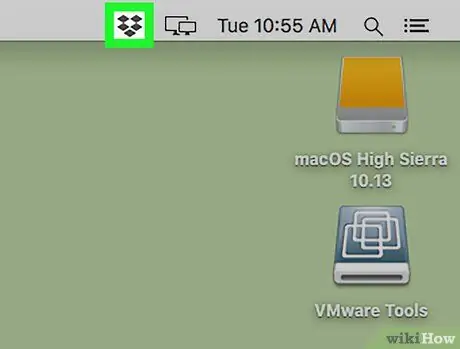
Addım 1. Menyu çubuğundakı Dropbox simgesini basın
Bu açıq qutu işarəsi ekranın sağ üst küncündədir.
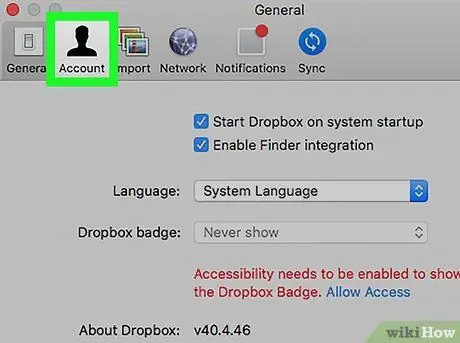
Addım 2. Hesablar düyməsini basın
Bu seçim insan başı və çiyinləri şəklində konturlarla xarakterizə olunur.
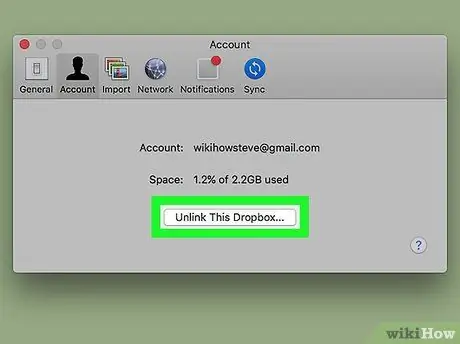
Addım 3. Bu Dropbox -un bağlantısını kəs … düyməsini basın
Dropbox hesabınızdan çıxacaqsınız. Fərqli bir hesaba girmək lazımdırsa bir giriş səhifəsi görünəcək.
Dropbox hesabınızı kompüterinizlə yenidən bağlamaq üçün Dropbox simgesini vurun və sonra hesabınıza yenidən daxil olun
Metod 2 /3: Windows Masaüstü Tətbiqində Dropbox Hesabından Çıxın
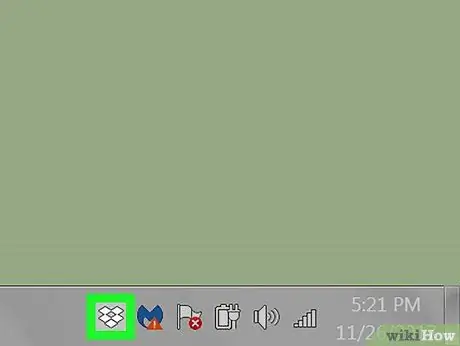
Addım 1. Sistem tepsisinde (sistem tepsisi) Dropbox simgesini basın
Adətən ekranın sağ alt küncündə, saatla eyni hissədədir. Mavi və ağ açıq qutu işarəsini axtarın.
Nişanı görmürsənsə, əlavə nişanlar göstərmək üçün yuxarıya doğru oxu vurun
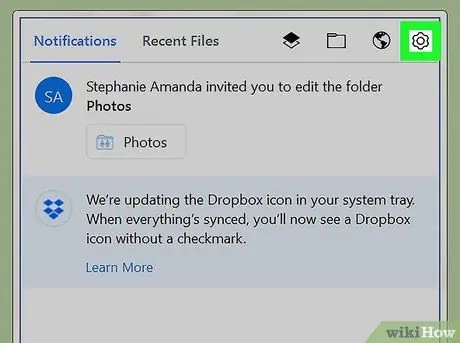
Addım 2. Dropbox pəncərəsindəki dişli simgesini vurun
Menyu sonra göstəriləcək.
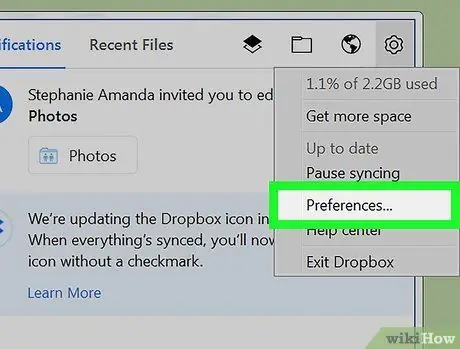
Addım 3. Tercihlər … düyməsini basın
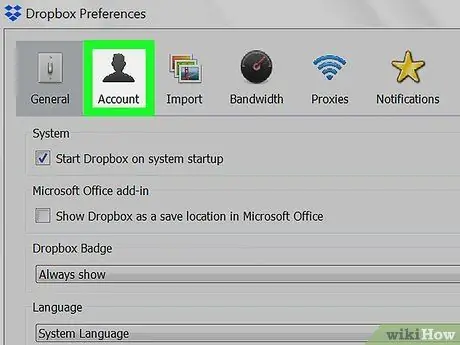
Addım 4. Hesablar düyməsini basın
Bu seçim pəncərənin yuxarısındakı ikinci nişandır.
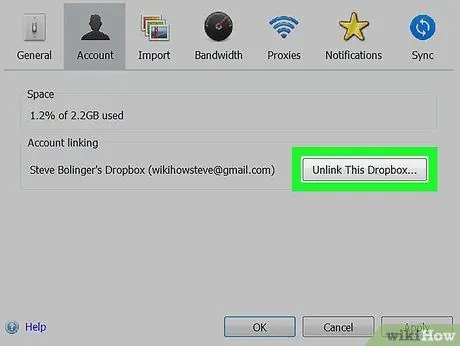
Addım 5. Bu Dropboxun Bağlantısını Klikləyin … düyməsini basın
Dropbox hesabınızdan çıxacaqsınız. Fərqli bir hesaba girməlisinizsə bir giriş səhifəsi görünəcək.
Dropbox hesabınızı kompüterinizlə yenidən birləşdirmək üçün işarəni vurun və sonra giriş məlumatınızı daxil edin
Metod 3 /3: Dropbox.com saytında Hesabdan çıxın
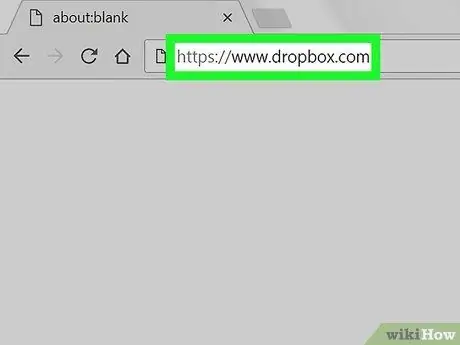
Addım 1. Veb brauzer vasitəsilə https://www.dropbox.com saytına daxil olun
Ekranda Dropbox hesabınızda saxlanılan məzmunu və ya faylları görə bilərsiniz.
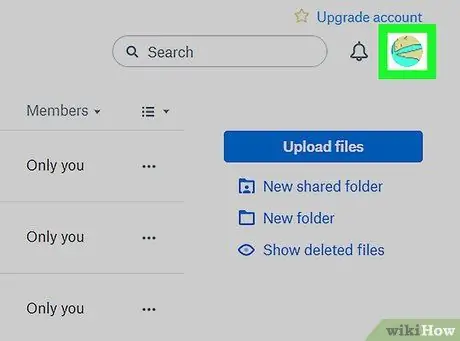
Addım 2. Profil şəklini vurun
Səhifənin yuxarı sağ küncündədir. Bundan sonra açılan menyu görünəcək.
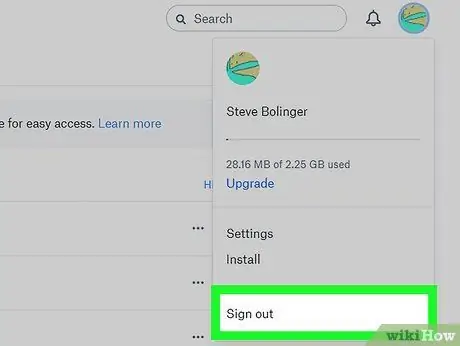
Addım 3. Çıxış düyməsini basın
İndi Dropbox hesabınızdan çıxmısınız.






